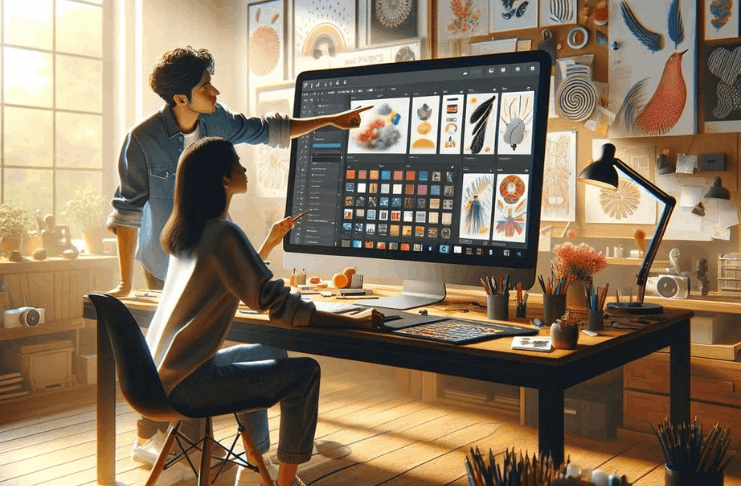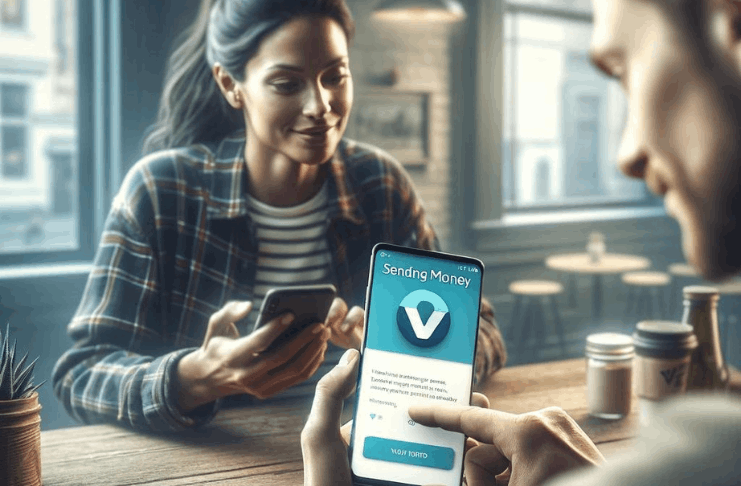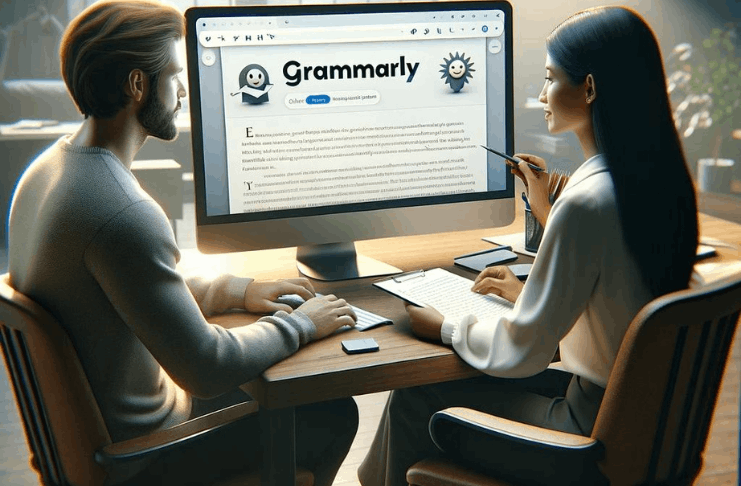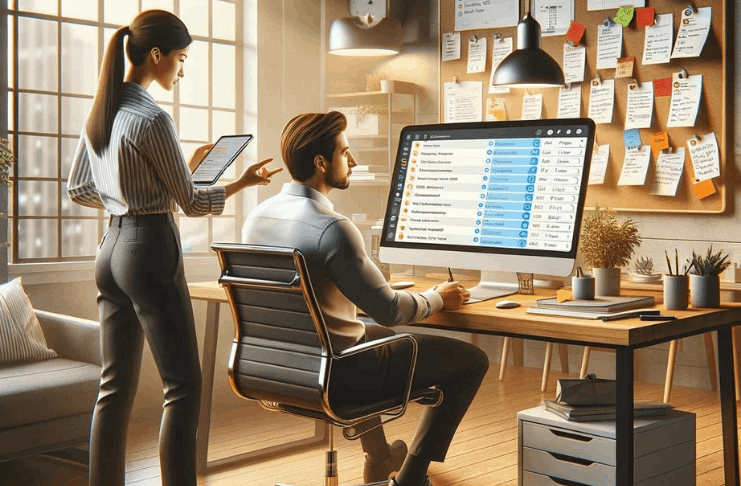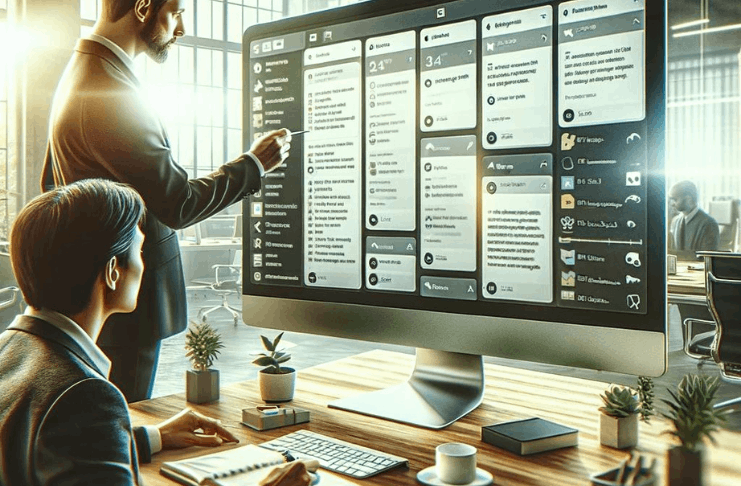Androidデバイスは使いやすいですが、写真が削除されるなどの問題が発生することがあります。
Androidで削除された写真を復元する方法がわからない場合、心配する必要はありません。いくつかの簡単な手順に従い、プロセスに時間をかけてください。
Android で削除された写真を復元する方法の概要
削除された写真を復元する必要があり、効果的な方法をいくつか特定しました。以下は、あなたをサポートする簡潔なガイドです。
- クラウドから写真を復元する – バックアップストレージにアクセスして失われた画像を取得します。
- SD カードから削除された写真を復元する – Android デバイス内で SD カード復元用に設計されたツールを使用します。
- 内部ストレージから削除された画像を復元する – データ復元ソフトウェアを使用して、デバイスのメモリから写真を直接救出します。
- Android アプリを使用する – Android 向けの写真復元用に特別に設計されたアプリケーションをインストールします。
- ルートアクセスなしで復元する – Android フォンをルート化せずに写真を取得します。
- Android での写真回復のための代替方法 – 失われた写真を返すための他の適切なオプションを探索します。
以下で、それぞれの方法を詳しく検討し、進むための知識を提供します。
クラウドから写真を復元する
ほとんどのAndroidユーザーはクラウドストレージサービスを使用して写真をバックアップします。もしもあなたも同じようにしているのであれば、Androidで削除した写真を簡単に復元する方法が整っています。
メソッド1: Google Photos
Google Photosは、Googleが開発した写真共有およびストレージの定番アプリです。このアプリを使用すると、画像がクラウドにバックアップされ、必要に応じて復元されます。Google Photosが自動的にバックアップされた画像を削除してしまい、混乱を招くことがあっても、心配する必要はありません。写真の復元方法は簡単です:
- AndroidデバイスでGoogle Photosアプリを開きます。
- 削除された写真を選択します。
- 「もっと表示」(3つの点)をタップし、「デバイスに保存」を選択します。
手順 2: Microsoft OneDrive
Microsoft OneDrive は写真の自動バックアップおよび削除機能を提供しており、写真をクラウドに保存することでデバイスのスペースを節約します。どのデバイスからでもアップロードした画像を復元することができます:
- Android デバイスで OneDrive アプリを起動します。
- 下部メニューで写真をタップします。
- 復元したい写真を選択します。
- 「その他」(3つの点)をタップし、保存を選択します。
方法3:Dropbox
Dropbox を利用して自動写真バックアップを有効にしているユーザーにとって、写真の復元は簡単で、コンピューターを必要としません:
- 「Camera Uploads」フォルダーに移動します。画像を他の場所に移動した場合は、そちらに移動します。
- 復元したい写真を選択します。
- 「さらに画像」(3つのドット)をタップし、「デバイスに保存」を選択します。
方法 4: Google ドライブ
2019年7月以降、Google ドライブ内の写真は自動的にGoogle フォトに表示されなくなりました。しかし、自動バックアップ機能は依然として写真をGoogle フォトにアップロードします。こうして取得します:
- Android デバイスで Google ドライブを開きます。
- 復元する写真を選択します。
- もっとをタップし(3つの点)、ダウンロードを選択します。
Android デバイス内の SD カードから削除された画像を復元する
Android デバイスの SD カードに写真を保存すると、デバイスの内蔵ストレージを使用するよりも多くの思い出を保存できます。しかし、この方法には欠点があります。すべての写真を失うリスクがあるのです。
ディスクドリルという主要な写真復元ソフトウェアを使用して、削除された写真を取り戻す方法を紹介します。
復元プロセスを開始するには:
- Disk Drill をコンピュータにインストールします。
- Android の SD カードをコンピュータに接続します。
- 「失われたデータを検索」ボタンを押してスキャンを開始します。
- プレビューオプションを使用して見つかった写真を確認し、復元したい写真を選択します。
- ‘復元’をクリックして、回復した写真を保存する場所を選択します。
Android内部ストレージから削除された写真をデータ復旧ソフトウェアで復元する方法
Androidデバイスは通常、ギャラリーアプリで内部ストレージに画像を保存します。システムに応じて、以下の方法のいずれかを使用して削除された写真を取り戻すことができます。
回復のための必需品
デバイスがルート化され、USBデバッグが有効になっていることを確認してください。これらの用語が不明であるが、写真を素早く回復する必要がある場合は、次のセクションを参照してください。
方法1:Macユーザー
Disk Drill for Macを使用して、Androidデバイスから写真を回復する信頼できるツールです。以下が手順です:
- MacにDisk Drillをインストールします。
- Androidがroot化されておりUSBデバッグがオンになっていることを確認します。
- Disk Drillを開き、「Androidデバイス」を選択します。
- AndroidデバイスをMacに接続し、Disk Drillへの認証を許可します。
- デバイスを選択し、「失われたデータを検索」を選択します。 root化されていない場合は警告が表示されます。デバイスをroot化するか、メモリカード用のSDカードリーダーを使用します。
- 写真を見つけるためにフィルターを使用し、プレビューして、「回復」を選択します。保存場所を選択します。
方法2:Windowsユーザー向け
WindowsはこのタスクのためにDisk Drillをサポートしていません。代わりに、dr.Foneを使用して画像を復元してください:
- Windows用のdr.Foneをダウンロードします。
- dr.Foneを開き、最初はデバイスを接続しないでください。
- メイン画面で「データ復旧」を選択し、デバイスを接続します。
- 復旧する写真を選択し、スキャンタイプを選択し、続行します。
- スキャン後、デバイスに復元するかコンピュータに保存するかを選択します。
Androidアプリを使用して削除された画像を復元する方法
Android写真復元アプリはWindowsやMacのDisk Drillのようなソフトウェアのパワーには及びませんが、それでも役に立ちます。
効果的に写真を復元するには、理想的にはAndroidをルート化する必要があります。ただし、DiskDiggerなどのアプリは、デバイスをルート化せずに実行することができます。
写真の復元を開始するには、次の手順に従ってください:
- Google Play StoreからDiskDiggerをダウンロードします。
- アプリを開き、2つの利用可能なスキャン方法のうち1つを選択します。
- DiskDiggerには、削除された画像を見つけるのに時間がかかります。
- 回復したい写真にチェックを入れます。
- プロセスを開始するために「回復」ボタンをタップします。
Android デバイスから削除された画像をルートなしで復元する方法
Android デバイスから削除された写真を取り戻すためには、ルートアクセスは必要ありません。保証を無効にする可能性のあるルート化をせずにも、写真を取り戻す効果的な方法があります。
バックアップと復元
デバイスのバックアップを取っていると、運が良いですね。Androidのバックアップと復元機能を使用すると、削除された写真を一部回復できるかもしれません。ただし、復元の完全性はバックアップのいかに最新であるかに依存します。
すべてのデバイスがこの機能を簡単に利用できるわけではなく、お使いの携帯電話のブランドやモデルによって異なる名前で提供されているかもしれません。復元可能なデータがあるかどうか、試してみる価値はあります。
手順:
- Android端末で設定を開きます。
- アカウントに移動します。
- 必要であれば、資格情報を使用してログインします。
- バックアップと復元オプションを検索します。
- 復元を選択します。
SDカードからの復元
お使いの携帯電話がmicroSDカードをサポートしている場合、知らずにそこに保存されているかもしれない写真があるかもしれません。
これは良いニュースです。なぜなら、SDカードを取り外してDisk Drillなどのソフトウェアを使用して、ルートアクセスを必要とせずに直接カードから写真を回復できるからです。
Androidデバイスで削除された写真を復元するためのその他の方法
この記事ではAndroidで削除された写真を取得するための主要な手法について説明しています。
ただし、追加の方法を使用すると、貴重な思い出を回復できるかもしれません。以下は、一般的でないが効果的なアプローチです:
- メールやメッセージ:以前に送信された写真があるかどうかをメールで確認してください。見つかれば、それらを直接デバイスにダウンロードします。
- ソーシャルメディア:友人や家族によって共有された写真をソーシャルメディアで確認してください。これは意図しないバックアップソースとして機能するかもしれません。
- デバイスのバックアップ:Androidデバイスの既存のバックアップから写真を回復することができます。ただし、現在のデータを保護するために、まず新しいバックアップを作成する必要があります。
Androidの写真をよりよく保護する方法
写真の回復方法に頼ることは、失われた写真を確実に取り戻す方法ではありません。だからこそ、写真の損失を防ぐことが重要です。写真を効果的に保護する方法をこちらに示します:
スマートフォンの定期的なバックアップ
スマートフォンのバックアップは重要です。 完全バックアップ を作成することで、削除されたり紛失した写真、動画、その他のデータや設定を復元できます。 デバイスを失った場合は、新しいものに置き換えてバックアップからすべてを復元できます。
Androidギャラリーでキャッシュされた画像を削除する
ギャラリーで写真サムネイルをタップしても、何も表示されないことがありますか?これは、適切に生成されていないサムネイルのせいかもしれません。
この問題を解決するには、DCIMフォルダーから.thumbnailsファイル を削除してください。簡単に解決するために、ファイルマネージャーまたはディスククリーナーアプリを使用します。
十分なストレージ容量を維持する
ストレージが少ないと、デバイスが不安定に動作し、写真を含むデータが失われる可能性があります。定期的にストレージ容量を確認してください。容量が極端に少ない場合は、整理の時間です。
クラウドストレージの利用
多くのクラウドサービスがAndroidとうまく連携し、自動バックアップを提供しています。この方法により、あなたの写真は安全に保管され、どこからでもアクセスできます。
注意を払ってください
ほとんどのAndroidデバイスにはゴミ箱がないため、ファイルを削除または管理する際には慎重であることが重要です。特にストレスの中で行動する前に、一呼吸置く時間を取ることが重要です。
要約
このガイドがあなたのAndroidデバイスから削除されたすべての写真を回復するのに役立ったことでしょう。
後で簡単に参照するためにこのページをブックマークしたり、写真を素早く取り戻す必要がある人と共有したりするのは賢明です。今すぐ行動に移してください。価値のある思い出を回復するのが遅すぎるかもしれません。
他の言語で読む
- English: The Ultimate Android Guide: Recovering Deleted Photos Made Easy
- Español: La Guía Definitiva de Android: Recuperar Fotos Borradas es Fácil
- Bahasa Indonesia: Panduan Android Ultimate: Memulihkan Foto yang Dihapus dengan Mudah
- Bahasa Melayu: Panduan Android Terlengkap: Memulihkan Gambar Terhapus Dengan Mudah
- Čeština: Ultimátní průvodce Androidem: Snadné obnovení smazaných fotografií
- Dansk: Den Ultimative Android Guide: Gendannelse af Slettede Fotos Gjort Nemt
- Deutsch: Der ultimative Android-Leitfaden: Gelöschte Fotos einfach wiederherstellen
- Eesti: Ultimaatne Androidi juhend: Kustutatud fotode taastamine lihtsaks tehtud
- Français: Le Guide Ultime Android : Récupérer des Photos Supprimées Facilement
- Hrvatski: Ultimativni vodič za Android: Jednostavno vraćanje izbrisanih fotografija
- Italiano: La Guida Definitiva per Android: Recupero Facile delle Foto Cancellate
- Latviešu: Galvenais Android ceļvedis: Izdzēsto fotoattēlu atgūšana vienkārša
- Lietuvių: Galutinis „Android“ vadovas: Ištrintų nuotraukų atkūrimas tapo lengvesnis
- Magyar: Az Ultimate Android útmutató: Törölt fényképek helyreállítása könnyen
- Nederlands: De Ultieme Android Gids: Verwijderde Foto’s Herstellen Gemakkelijk Gemaakt
- Norsk: Den ultimate Android-guiden: Gjenoppretting av slettede bilder gjort enkelt
- Polski: Ostateczny przewodnik po Androidzie: Odzyskiwanie Usuniętych Zdjęć stało się łatwiejsze
- Português: O Guia Definitivo do Android: Recuperar Fotos Excluídas Facilmente
- Română: Ghidul Ultim Android: Recuperarea Facilă a Fotografiilor Șterse
- Slovenčina: The Ultimate Android Guide: Obnovenie vymazaných fotografií je teraz jednoduché
- Suomi: The Ultimate Android Guide: Recovering Deleted Photos Made Easy
- Svenska: Den ultimata Android-guiden: Återställning av borttagna foton gjort enkelt
- Tiếng Việt: Hướng dẫn Android cuối cùng: Khôi phục ảnh đã xóa dễ dàng
- Türkçe: Android Rehberi: Silinen Fotoğrafları Kurtarmak Artık Daha Kolay
- Ελληνικά: Ο Απόλυτος Οδηγός Android: Επαναφορά Διαγραμμένων Φωτογραφιών Εύκολα
- български: Най-добър Android Ръководител: Възстановяване на Изтрити Снимки Лесно
- Русский: Полное руководство по Android: Восстановление удаленных фотографий сделано легко
- עברית: מדריך אנדרואיד האולטימטיבי: שחזור תמונות שנמחקו בקלות
- اردو: آخری اینڈرائیڈ گائیڈ: حذف شدہ فوٹو کو آسانی سے واپس لانا
- العربية: دليل أندرويد النهائي: إرجاع الصور المحذوفة بسهولة
- فارسی: راهنمای نهایی اندروید: بازیابی آسان عکسهای حذف شده [جهانی]
- हिन्दी: अंतिम एंड्रॉयड गाइड: हटाए गए फोटों को पुनः प्राप्त करना आसान बनाया
- ภาษาไทย: คู่มือ Android สุดยอด: การกู้คืนรูปภาพที่ถูกลบได้ง่ายๆ
- 简体中文: 终极安卓指南:轻松找回已删除的照片
- 繁體中文: 究極Android指南:輕鬆恢復已刪除的照片
- 한국어: 안드로이드 완벽 가이드: 삭제된 사진 복구가 쉬워졌습니다